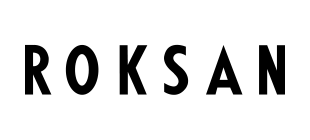Comment l'appli BluOS 4 fonctionne-t-elle ?
Guide complet de la mise à jour version 4 de l'application BluOS pour les enceintes, les lecteurs et les amplis connectés.
Le très célèbre fabricant Canadien Bluesound propose une gamme complète de serveurs, lecteurs réseau et enceintes HiFi. Simples d’utilisation et offrant une restitution haute définition jusqu’à 24 bits / 192 kHz, les produits Bluesound constituent également l’un des plus célèbres systèmes multiroom. Connectés en filaire ou en WiFi à un réseau domestique, vous pilotez l’ensemble de vos appareils Bluesound et vos musiques numériques depuis l’application BluOS dans toutes les pièces de votre maison. Découvrez en détails l’application BluOS, l’une des meilleures du marché.
Le protocole BluOS est intégré dans de nombreuses marques : c'est le cas de NAD, Roksan, PSB Speakers et Dali. Il est donc désormais possible de faire du multiroom multi-marques et de piloter vos appareils de différentes marques depuis une seule et unique application.
La gamme Bluesound : serveurs, lecteurs réseau et enceintes Haute-Fidélité 24 bits / 192 kHz
- Pilotez toute votre collection musicale de votre smartphone, tablette ou PC Android, Apple ou Windows
- Tous les produits Bluesound sont compatibles HD (flux 24 bits / 192 kHz)
- Nommez chaque zone comme vous le souhaitez : cuisine, salon, chambre..
- Écoutez dans vos différentes pièces la même musique ou des musiques différentes
- Chaque membre de la famille ayant téléchargé l’application Bluesound peut piloter les musiques depuis l'application
- Le système Bluesound est compatible avec de nombreux services de streaming en ligne comme Qobuz, Spotify, Deezer, Tidal…
- Depuis l’application Bluesound, vous pourrez accéder à des milliers de web radios gratuites et podcasts
- L’application Bluesound vous permet également d’accéder et de diffuser vos propres fichiers stockés sur votre réseau (sur un serveur musical ou ordinateur)
Découvrez tous les produits de la marque dans notre catalogue
Sommaire
1 - Quelle est le rôle de l’application BluOS de Bluesound ?
BluOS est un écosystème sans fil complet qui utilise un réseau domestique pour connecter plusieurs appareils compatibles et lire vos musiques préférées en parfaite synchronisation, ou différentes musiques simultanément, n’importe où dans la maison. Elle vous permet de télécommander simplement votre chaîne HiFi ou vos enceintes connectées confortablement installé dans votre canapé. Vous naviguez dans vos collections musicales depuis la simple et intuitive application BluOS. Vous visualisez les pochettes de vos disques et lancez la lecture d’un simple touché. Vous naviguez par album, par artiste, par compositeur, par genre ou par une recherche. L’application offre un contrôle complet sur votre musique : liste de lecture, volume sonore et même des réglages avancés sur le rendu sonore. Avec une multitude de fonctionnalités, BluOS vous donne un contrôle total sur votre écoute musicale.
En utilisant des technologies avancées, BluOS peut transmettre sans fil de la musique sans perte jusqu’à 24 bits / 192 kHz à des vitesses ultra-rapides, sans décalage ni perte de qualité sonore.
2 - Quelles sont les marques compatibles BluOS ?
Saviez-vous qu'il est possible de faire du multiroom multimarques grâce au protocole BluOS ? De nombreuses marques intègrent désormais ce protocole, donnant accès à l'une des meilleures applications musicales : BluOS. Depuis cette application, vous gérez vos différents appareils Bluesound, NAD, Roksan, PSB Speakers et Dali. Vous pouvez alors grouper la lecture afin de diffuser la même musique dans plusieurs pièces ou bien contrôler la lecture musicale dans chacune des pièces et écouter des musiques différentes. BluOS donne accès à de nombreux services de streaming : Deezer, Amazon Music, Qobuz, Tidal, Spotify, etc. Si vous avez connecté un disque dur sur l'un de vos appareils, il vous est même possible d'écouter vos musiques stockées sur ce dernier sur n'importe quel appareil connecté sur votre réseau compatible BluOS.
Je découvre les marques
3 - Quels appareils utiliser pour piloter toutes mes musiques sur les appareils compatibles BluOS ?
L’application BluOS vous permet de naviguer dans vos collections musicales avec votre smartphone, votre tablette ou encore votre ordinateur. Votre smartphone ou tablette devient alors une superbe télécommande tactile pour vous permettre de piloter facilement votre système audio. L’application gratuite BluOS est disponible sous iOS et Android ainsi que sur les ordinateurs MacOS et Windows. Il est également possible de piloter vos produits depuis vos Kindle Amazon. Vous pouvez télécharger gratuitement ces applications sur l’App Store, le Google Play ou sur le site de Bluesound.
4 – Comment installer de nouveaux appareils Bluesound, NAD, Roksan, PSB Speakers ou Dali sur mon réseau ?
Les appareils Bluesound, NAD, Roksan, PSB Speakers et Dali peuvent se connecter à votre box ADSL en WiFi ou en filaire (Ethernet RJ45). En branchement filaire, la connexion est automatique. Voici comment mettre en place vos produits en WiFi sur votre réseau :
- Branchez votre produit sur une prise secteur. L'appareil se met automatiquement sous tension et sera prêt à être connecté.
- Téléchargez l'application BluOS sur votre smartphone, tablette ou ordinateur.
- Rendez-vous sur l'application BluOS, dans l'onglet "Musique" et cliquer sur le symbole "+" pour configurer un nouveau lecteur. Suivez les isntructions affichées dans l'application.
- La connexion est établie. Il vous suffit d'ouvrir l'application BluOS et votre lecteur est désormais disponible et prêt à diffuser de la musique.
5 - Comment diffuser mes musiques en Bluetooth sur mon lecteur BluOS ?
La grande majorité des produits BluOS est également compatible Bluetooth. Ce protocole est extrêmement pratique car il vous permet de diffuser vos musiques sans avoir besoin de l'application BluOS, ni d'être connecté à un réseau WiFi. Pour cela, rendez-vous dans les paramètres de votre téléphone ou de votre tablette, activez le Bluetooth et votre appareil apparaîtra alors dans la liste des appareils disponibles. Sélectionnez alors votre lecteur et dirigez-vous sur votre application Deezer, Qobuz, YouTube, etc. pour diffuser vos musiques préférées ! De cette façon, vos invités n'auront pas à se connecter à votre réseau WiFi, ni à télécharger l'application BluOS et pourront se connecter de la plus simple des manières à votre lecteur Bluesound, NAD, Roksan, PSB Speakers ou encore Dali.
6 – Quels sont les services de streaming disponibles sur BluOS ?
L'application BluOS propose l'accès aux plus grands services de streaming audio en ligne : Qobuz, Tidal, Deezer, Amazon Music, etc. Vous retrouvez l’ensemble de la liste des services musicaux compatibles dans le menu « services musicaux ». Les appareils Bluesound, Roksan et PSB Speakers sont également compatibles Spotify Connect. Vous pouvez aussi profiter des webradios gratuites grâce au service TuneIn.
7 – Comment se présente l’interface de l’application BluOS ?
La version 4.0 de l'application BluOS propose une véritable mise à jour de l'interface de navigation. La présentation et l'organisation de l'application a été totalement revue et est désormais organisée en différents onglets accessibles depuis le bas de page, que nous appelerons le menu. Avec cette nouvelle interface, l'ergonomie est encore plus satisfaisante. Le menu répertorie 5 onglets : Accueil - Favoris - Musique - Lecteurs - Recherche
Un écran d'accueil personnalisé
La page d'accueil est une nouvelle fonctionnalité proposée dans la dernière version de l'application BluOS. Elle offre une expérience utilisateur personnalisée. L'écran d'accueil s'adapte à chaque lecteur connecté sur le réseau et affiche des informations différentes en fonction du lecteur sélectionné.
Cette section offre un accès rapide et direct à diverses fonctionnalités pour une navigation simplifiée et une expérience utilisateur fluide. Vous avez la possibilité d'ordonnancer les différentes sections selon vos préférences en cliquant sur "Personnaliser la maison". Parmi les éléments accessibles instantanément figurent :
- Les listes de lecture BluOS,
- Les sources les plus utilisées telles que Qobuz, Deezer, les fichiers audio personnels, le Bluetooth, etc.
- Les pré-réglages enregistrés : vous pouvez paramétrer jusqu'à 40 pré-réglages pour accéder d'un simple clic à vos albums, playlists et morceaux.
- Les morceaux, albums, playlists ou stations radio écoutées récemment.
C'est aussi depuis cette page d'accueil que vous pouvez vous rendre dans les paramètres avancés. Pour cela, il suffit de cliquer sur la roue dentée située en haut à droite de l'écran. Vous accédez à la gestion des alarmes, la mise en veille, l'égaliseur, les paramètres spécifiques du lecteur, ainsi qu'à la configuration de l'accès à votre serveur musical. Une section "Aide & Support" est également disponible pour vous fournir toutes les informations nécessaires pour optimiser votre expérience BluOS.


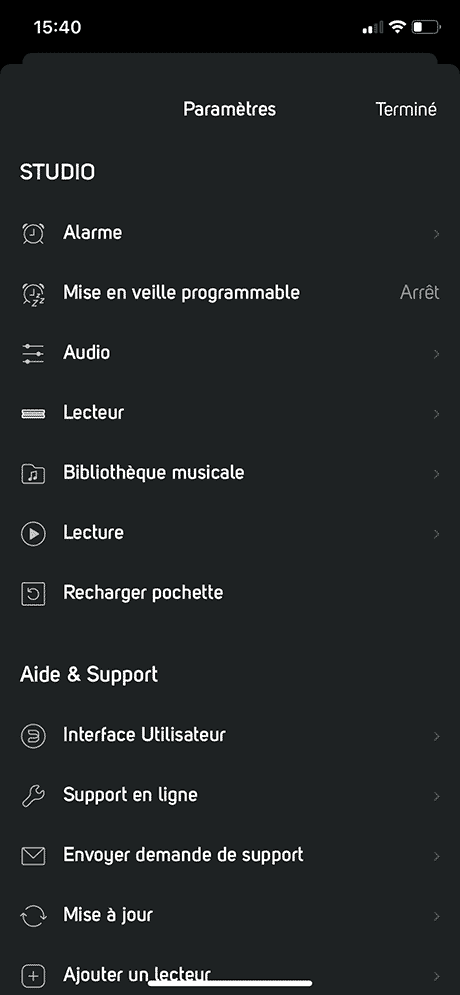
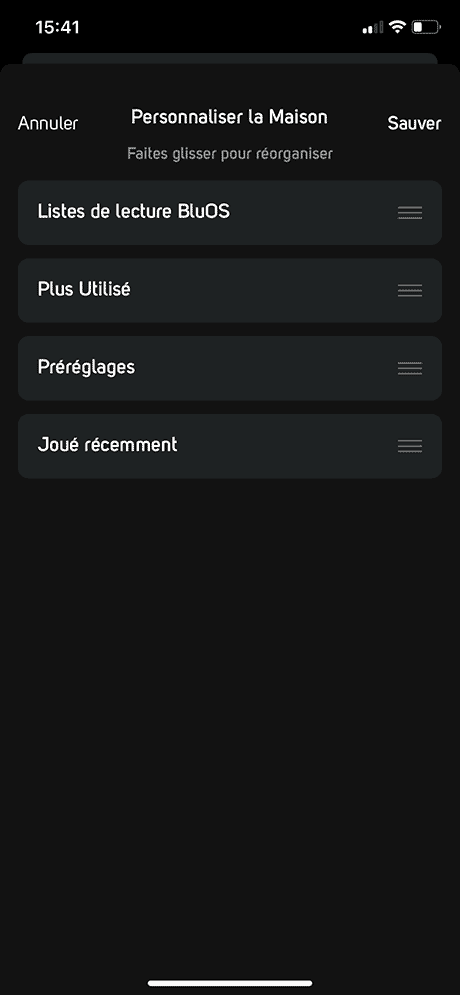
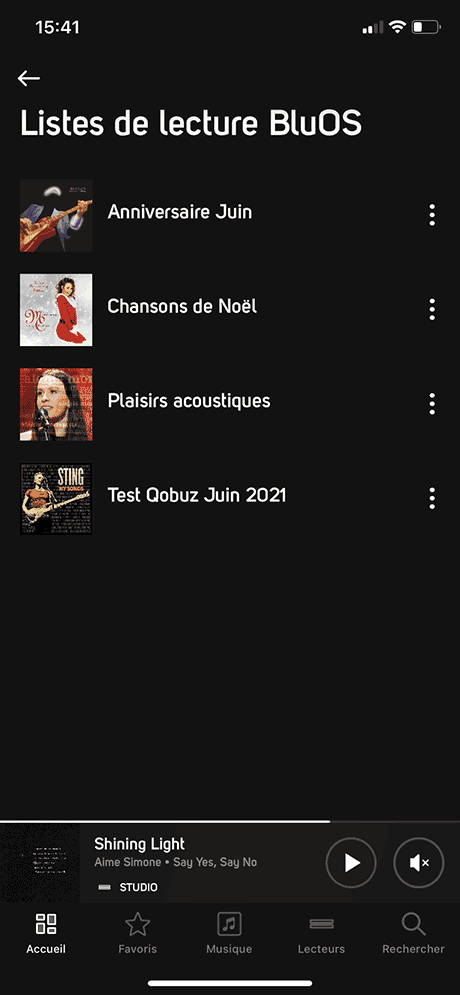
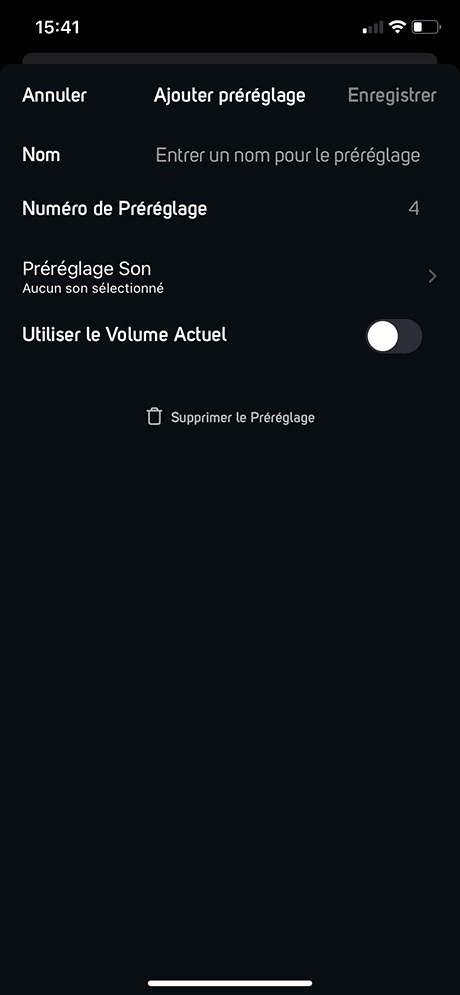
8 - Comment gérer et configurer les lecteurs BluOS connectés sur mon réseau Internet domestique ?
L'onglet "Lecteurs" de l'application BluOS offre une vue complète de tous les lecteurs BluOS configurés sur votre réseau domestique. Cet onglet constitue le hub central pour gérer et personnaliser votre expérience d'écoute. En cliquant sur le symbole "+" en haut à droite de l'écran, vous pouvez configurer de nouveaux lecteurs BluOS.
Pour chaque lecteur répertorié, vous pouvez rapidement gérer le niveau de volume et accéder aux paramètres audio avancés. En cliquant sur le symbole situé à droite du cadran de l'appareil en cours de lecture, vous accédez aux paramètres audio du lecteur pour ajuster la restitution sonore selon vos préférences.
Un autre aspect essentiel de cet onglet est la gestion de la diffusion audio multiroom. Vous pouvez orchestrer la lecture synchronisée sur plusieurs lecteurs BluOS et créer des groupes fixes (tels que des paires stéréo). Nous aborderons ces fonctionnalités en détails dans une section spécifique de la FAQ.
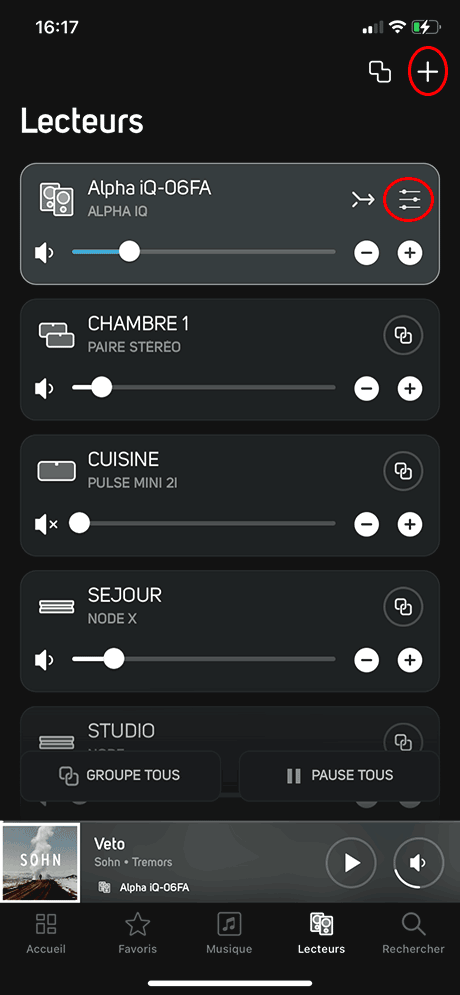
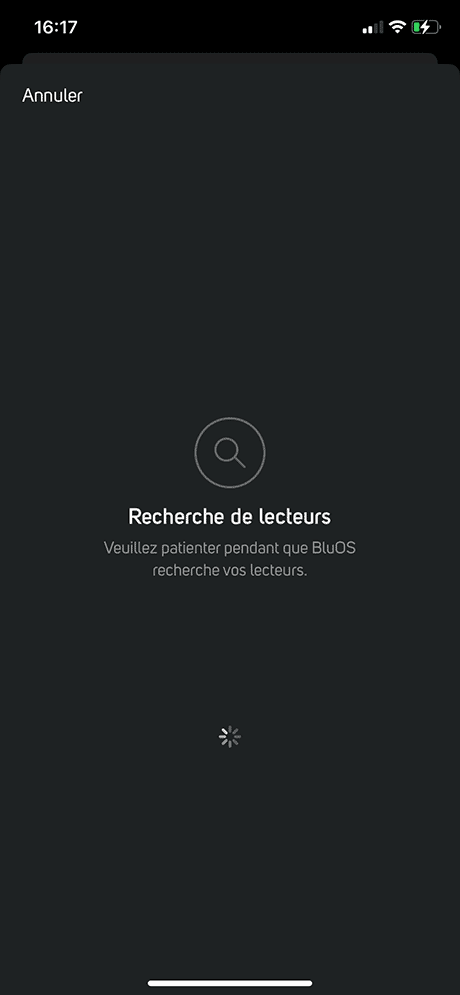

9 - Comment accéder à mes différentes sources musicales : abonnements musicaux, fichiers audio, radios Internet, etc. ?
L'onglet "Musique" de l'application BluOS centralise l'ensemble de vos sources musicales. Il regroupe les sources audio connectées de manière filaire à votre lecteur (platine vinyle, lecteur CD, téléviseur, smartphone en Bluetooth, etc.), les radios Internet, vos fichiers audio personnels et l'accès aux abonnements musicaux.
Dans la rubrique « Collection » vous retrouvez l’ensemble de votre collection musicale personnelle, non issue d’un service de streaming. Il s’agit de vos fichiers audio stockés sur un NAS, un serveur ou encore une clef USB. Nous vous expliquons en détails ce point sur notre blog.

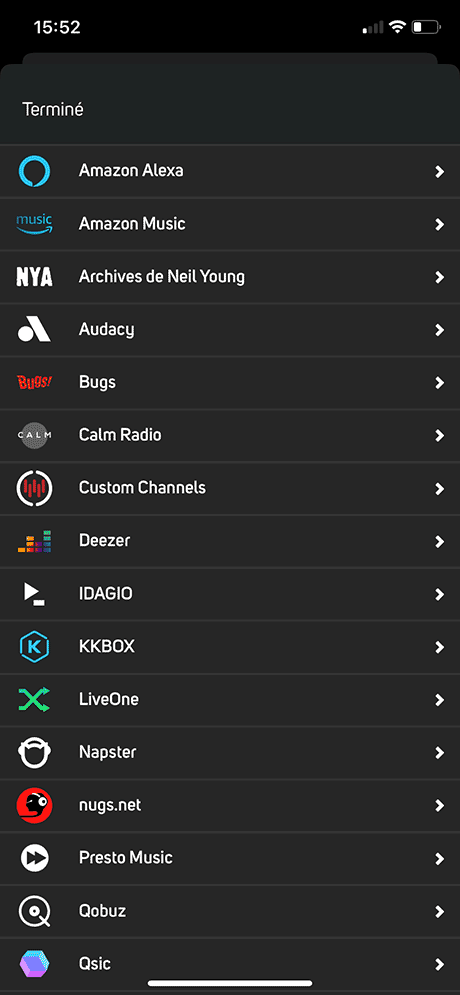
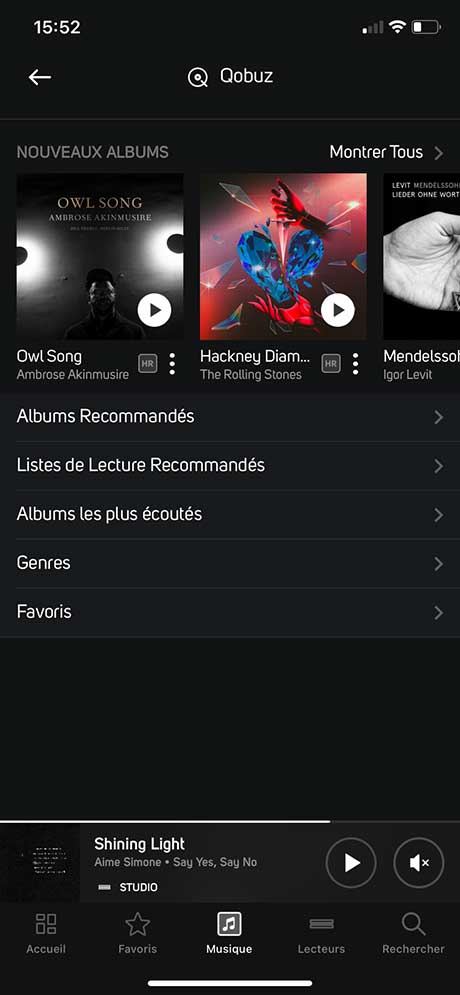
Accéder à mon abonnement musical Qobuz et/ou Deezer depuis l'application BluOS
Pour les abonnements musicaux, une fois vos identifiants renseignés, la navigation dans vos bibliothèques musicales se fait de manière intuitive. Vous avez un accès direct à l'ensemble du catalogue de vos services de musique en ligne. Explorez, découvrez et profitez de toutes les musiques disponibles sur les plateformes musicales sans quitter l'interface BluOS.
Vous choisissez le service de streaming auquel vous souhaitez accéder et naviguez simplement à travers vos titres préférés. Vous ne pouvez pas vous perdre : le logo du service de streaming apparaît en continu en haut de l’écran pour vous rappeler sur quel service de streaming vous naviguez.
Chacun des abonnements musicaux est organisé à sa manière. Vous n’aurez pas les mêmes rubriques si vous vous connectez à votre abonnement Deezer ou bien Qobuz. Par exemple sur l’écran d’accueil Qobuz, vous pourrez accéder directement aux nouveaux albums ou aux albums les plus écoutés tandis que Deezer vous donnera accès aux radios Deezer ou encore aux morceaux à la une.

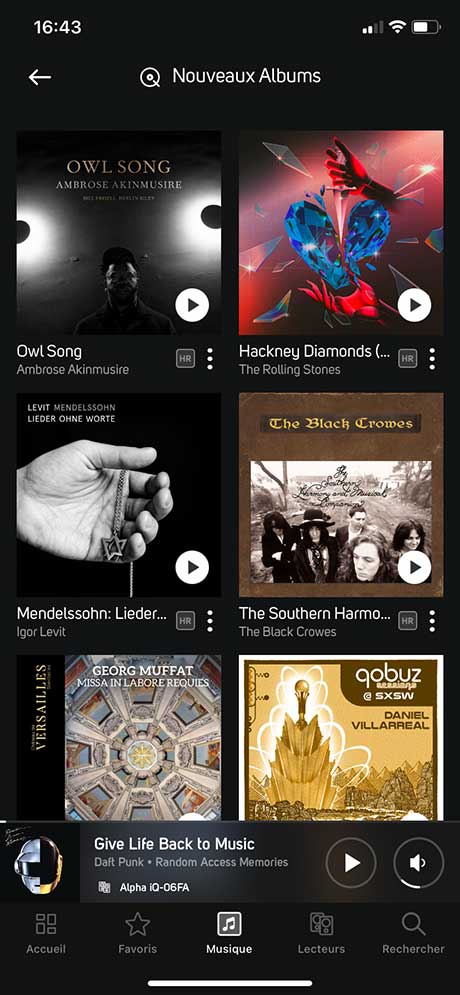
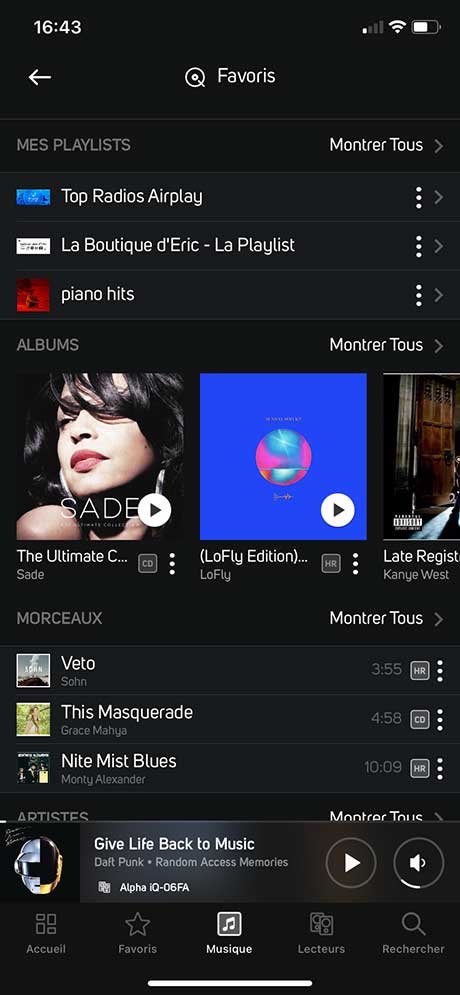
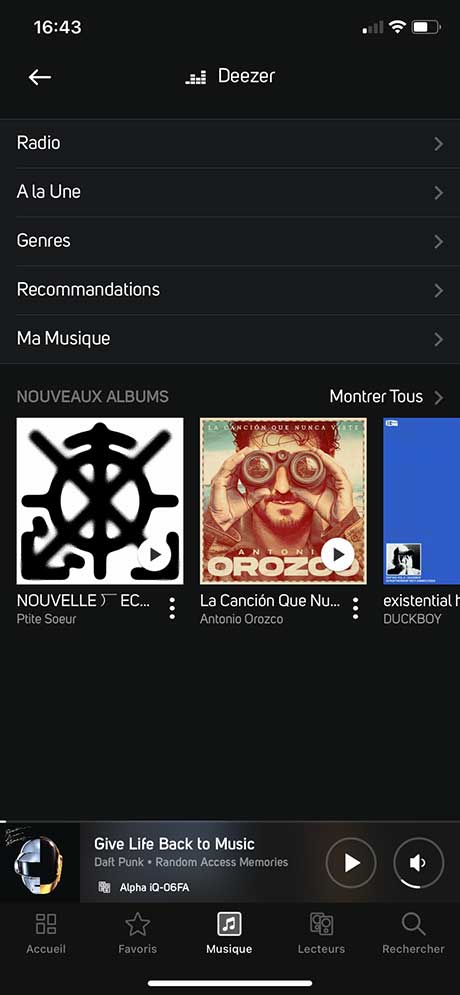
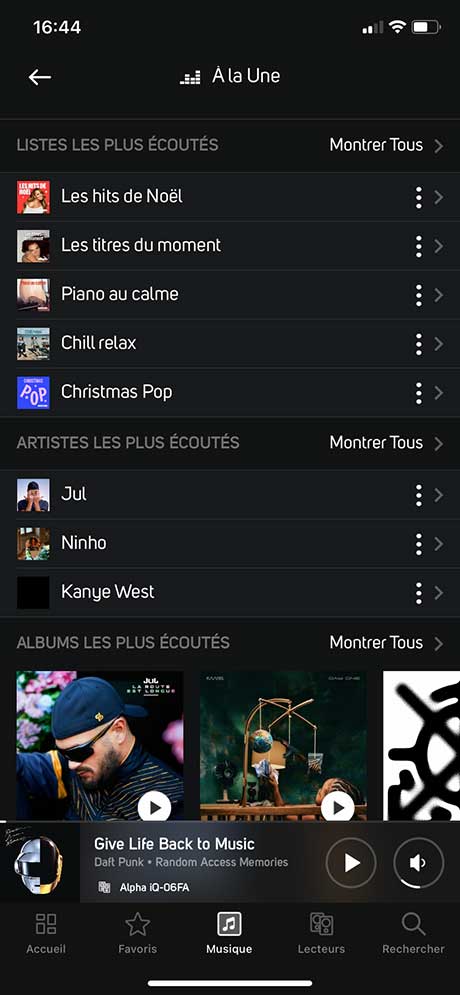

10 - Comment gérer la lecture musicale depuis l'application BluOS ?
L'écran de lecture est accessible depuis toutes les pages de l'application BluOS. Il offre un contrôle complet de vos morceaux en cours de lecture. Pour l'ouvrir, il suffit de cliquer sur la barre de lecture située au-dessus du menu. Cet affichage pratique permet de visualiser instantanément le morceau en cours de lecture, de mettre en pause et de gérer le volume, peu importe la page de l'application BluOS sur laquelle vous vous trouvez.
Lorsque vous cliquez sur la barre de lecture, un affichage détaillé du morceau en cours s'ouvre : c'est l'écran de lecture. Il présente la pochette, le titre, l'artiste, le nom de l'album, la source de lecture (Qobuz, Deezer, Collection, etc.), le format et la résolution du fichier, ainsi que le lecteur sur lequel la musique est actuellement diffusée. Si vous disposez de plusieurs lecteurs BluOS, vous avez la possibilité de choisir le lecteur sur lequel diffuser la musique directement depuis l'écran de lecture.
Cette vue complète comprend aussi une barre de progression du morceau, un bouton play/pause, des boutons pour accéder aux pistes suivantes/précédentes, ainsi que des commandes pour la lecture aléatoire et en boucle. Le tout est accompagné d'une barre de gestion du volume sonore. C'est également depuis l'écran de lecture que vous accédez à la gestion de la file d'attente.
En cliquant sur les trois petits points situés à droite du titre du morceau, vous avez accès à de multiples options, notamment l'ajout du morceau en favoris, l'ajout à une liste de lecture, la découverte de l'album lié au morceau, l'exploration de l'artiste, etc.



11 - Comment accéder à mes morceaux, albums, playlists et artistes favoris ?
La navigation dans vos albums, playlists, artistes et morceaux favoris a totalement été repensée. Dans la version 4.0 de l'application BluOS, la navigation de vos favoris est désormais organisée par sources (Deezer, Qobuz, Tidal, Amazon Music, Collection, TuneIn, ec.). Le nouvel onglet "Favoris" offre ainsi une navigation optimisée et un accès direct à tous vos favoris pour chacune des sources musicales. Par exemple, lorsque vous sélectionnez la source Deezer, l'onglet "Favoris" affiche exclusivement vos morceaux, playlists, albums et artistes favoris de cet cet abonnement musical. Un menu déroulant accessible en haut à droite de l'écran permet de passer facilement des favoris d'une source à un autre.
L'organisation de la présentation des favoris est personnalisable en cliquant sur "Personnaliser les favoris". Cette fonctionnalité permet aux utilisateurs de structurer leur expérience BluOS de la façon la plus intuitive.
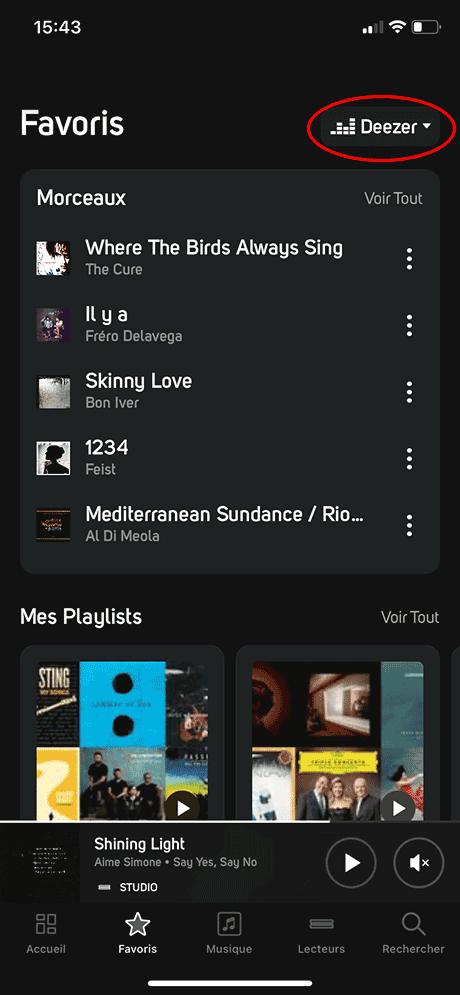
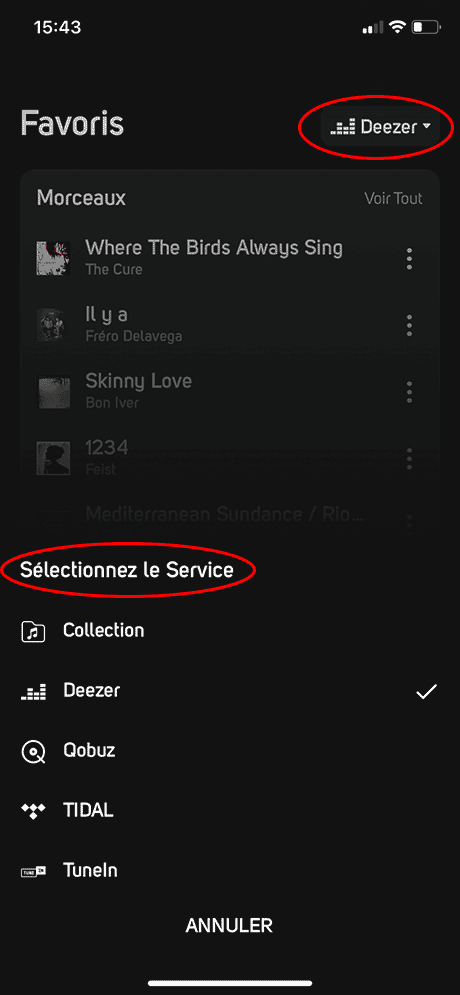
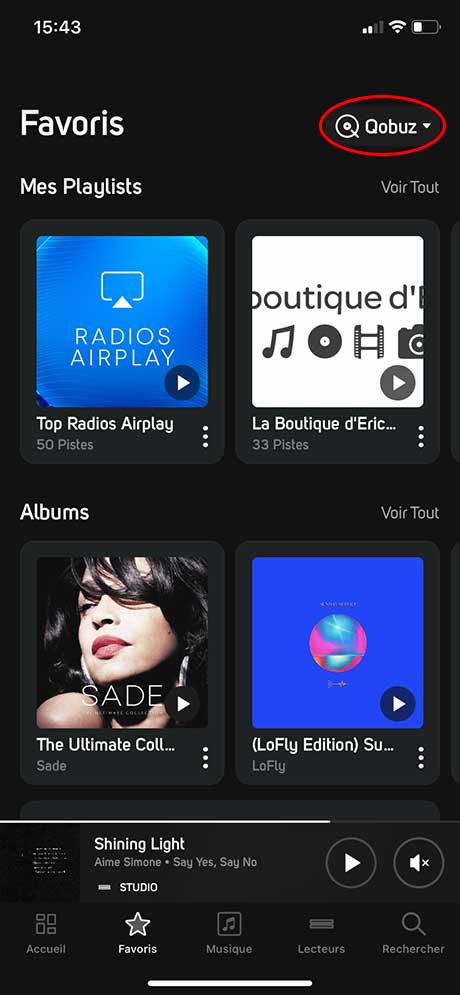
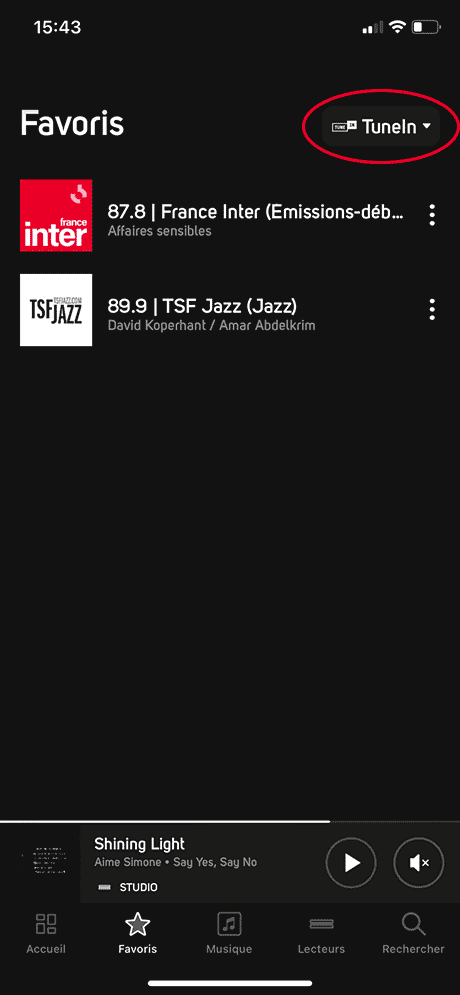
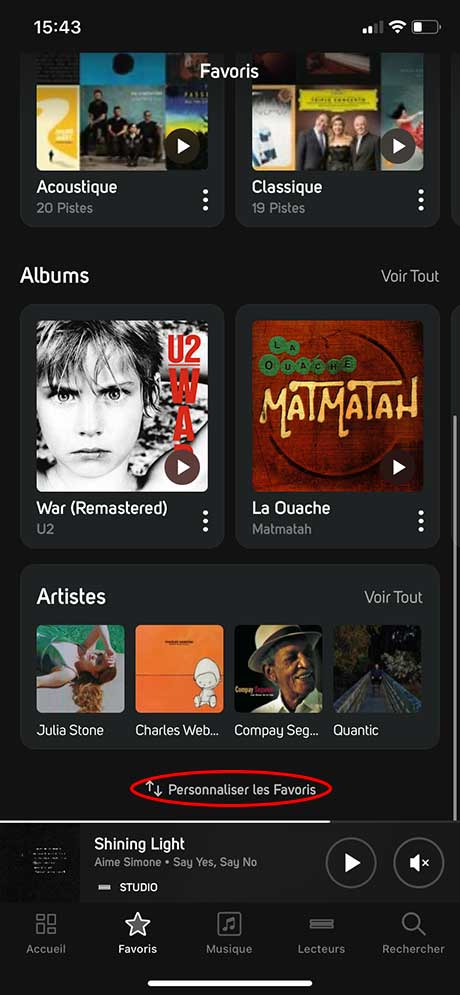
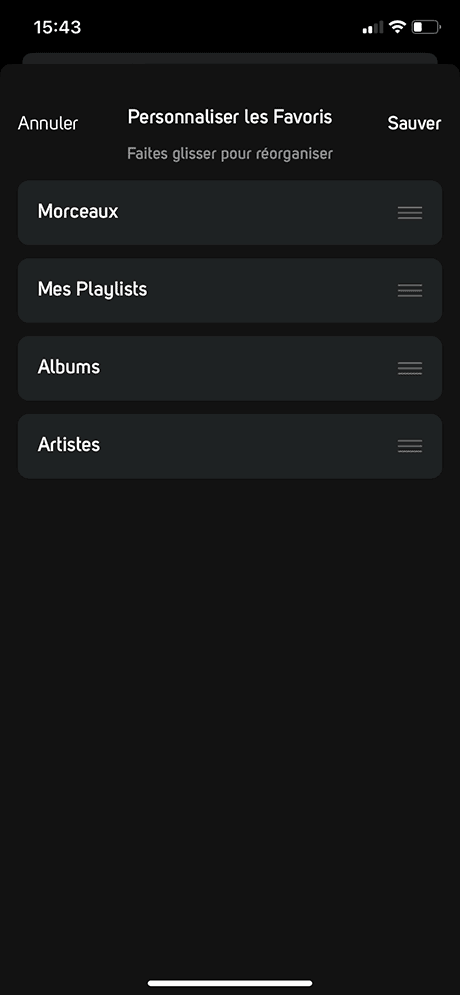
12 - Comment effectuer une recherche dans l'application BluOS ?
L'onglet "Rechercher" de l'application BluOS permet de trouver rapidement un morceau, un artiste, un album ou une playlist en renseignant son nom. Vous effectuez une recherche directe dans votre abonnement Deezer, Qobuz, Tidal (ou autre), dans votre collection personnelle ou parmis des milliers de radios Internet et de podcasts.
Contrairement à une recherche globale, cette fonctionnalité cible spécifiquement la bibliothèque dans laquelle vous souhaitez effectuer votre recherche. Par exemple, si vous avez des abonnements à Deezer et Qobuz, vous pouvez choisir de rechercher dans votre bibliothèque Deezer ou votre bibliothèque Qobuz. Le choix de la bibliothèque pour la recherche se fait facilement depuis le menu déroulant accessible en haut à droite de l'écran. Une fois que les résultats de la recherche apparaissent, ils sont soigneusement classés par artistes, albums, morceaux et playlists. Pour une exploration plus complète, l'option "View all" vous permet d'afficher toutes les correspondances à votre recherche.

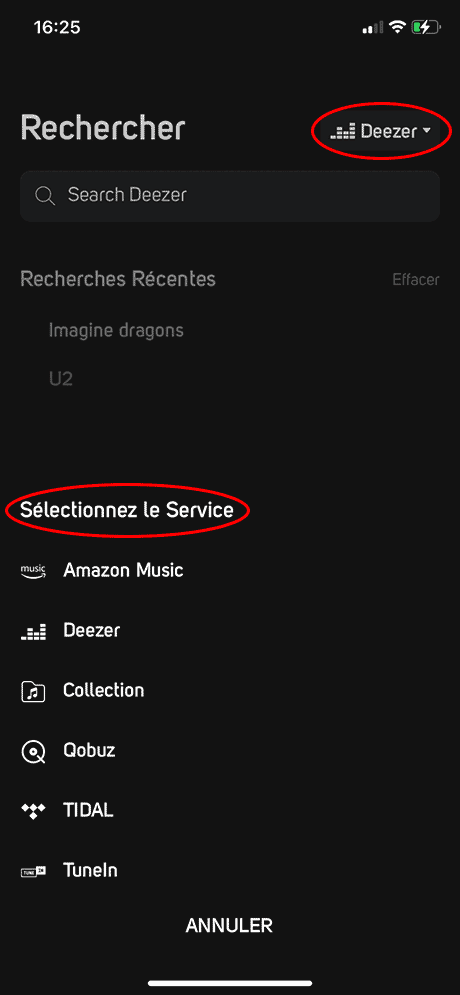
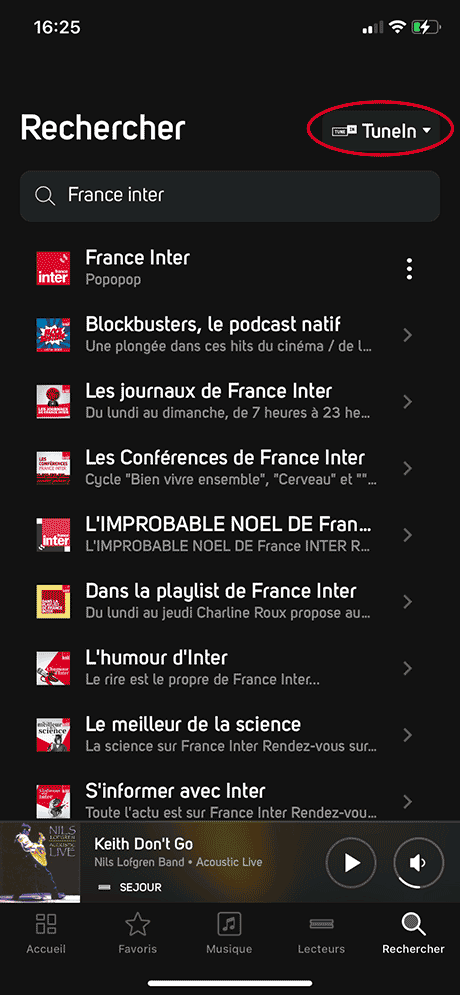
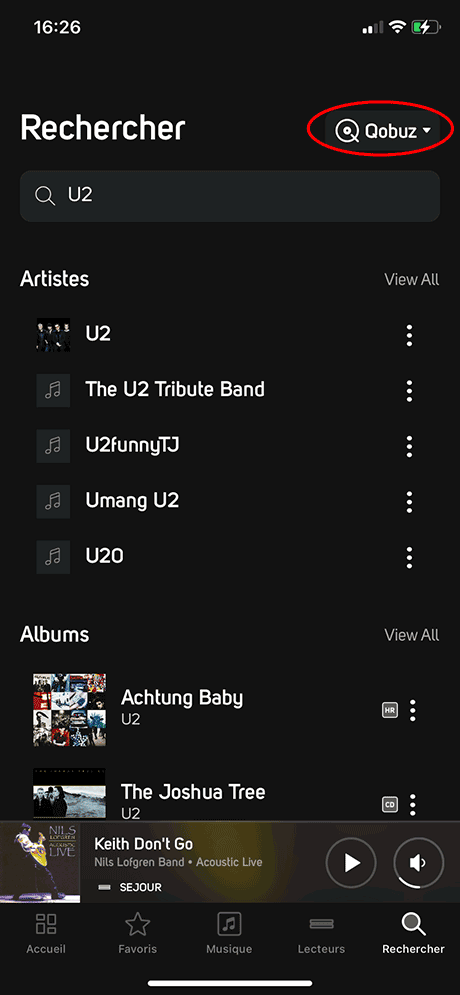
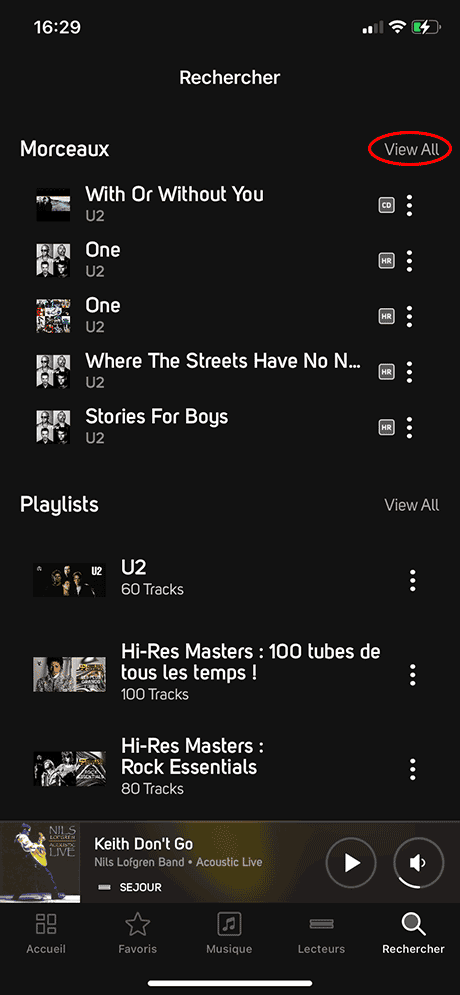

13 – Peut-on créer et gérer une file d’attente avec l’application BluOS ?
De nombreuses applications ne gèrent pas ce qu’on appelle communément une « file d’attente ». Mais l’application BluOS en propose une extrêmement complète.
Depuis l’écran de lecture, en appuyant sur "Lecture de la file d'attente", vous accédez à la gestion de la file d’attente de vos musiques. Lorsque celle-ci est vide et que vous lancez un morceau, elle se remplira alors automatiquement avec une sélection de titres : c’est le remplissage automatique, permettant de continuer la lecture. Vous pouvez ajouter des morceaux à cette liste de lecture en attente et l’organiser en déplaçant des morceaux selon vos préférences ou encore en supprimant certains morceaux. Vous organisez à votre guise votre écoute musicale.
Au fur et à mesure de vos écoutes, une longue liste des derniers morceaux écoutés se créée. Il s’agit en quelque sorte d’un historique de lecture, très pratique si l’on souhaite retrouver l’une des musiques qu’un ami a lancé lors du dîner de la veille.
Si vous avez passé du temps à organiser votre liste de lecture et que vous souhaitez la mémoriser, il est possible de la sauvegarder à tout moment en la convertissant en une playlist accessible depuis la page d'accueil dans "Listes de lectures BluOS".

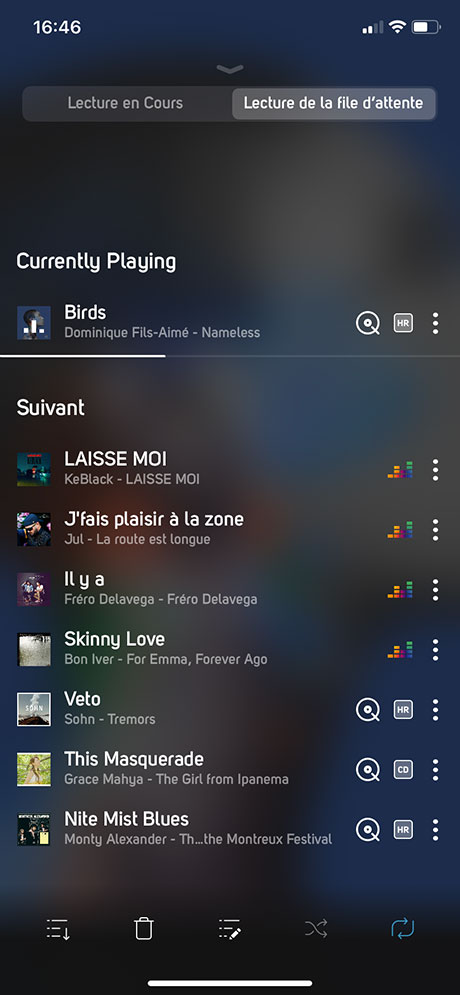

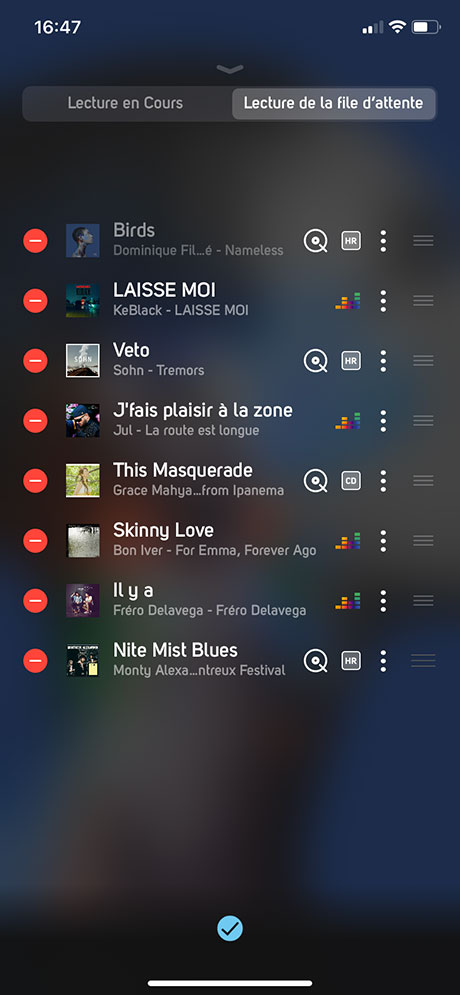

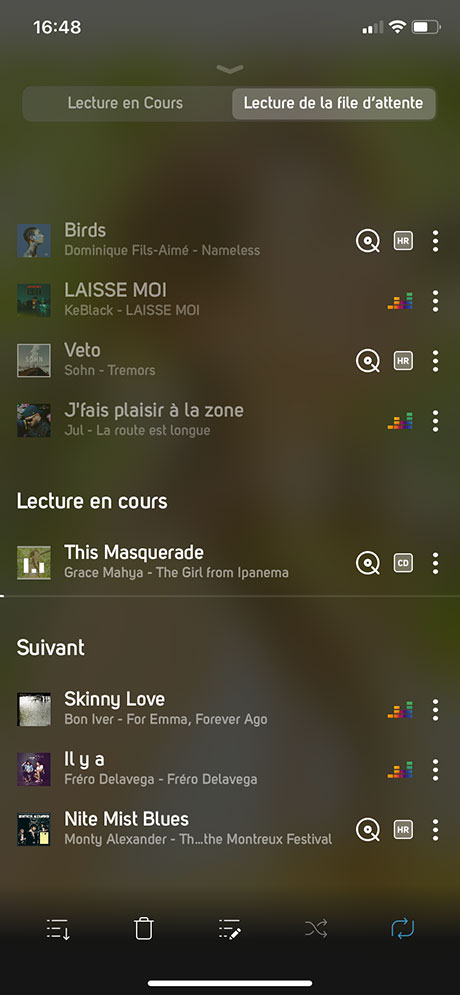
14 – Est-il possible de créer une playlists avec des morceaux en provenance de plusieurs sources (Deezer, Qobuz, collection perso, etc. ) ?
Oui, il est tout à fait possible de créer des playlists regroupant des morceaux provenant de différentes sources sur l'application BluOS. Il s'agit des listes de lecture BluOS, accessibles directement depuis l'écran d'accueil.
En effet, vous avez la possibilité de convertir votre file d'attente en playlist, comme détaillé dans le paragraphe précédent (question 13). Ces files d'attente peuvent contenir des morceaux provenant de différentes sources musicales telles que Qobuz, Deezer, Tidal, votre collection personnelle, etc. En convertissant votre file d'attente en playlist, vous créez ainsi une playlist "multi-sources", rassemblant vos morceaux préférés de diverses plateformes. Ces playlists "multi-sources" sont directement accessibles depuis la page d'accueil, dans la rubrique "Listes de lecture BluOS".

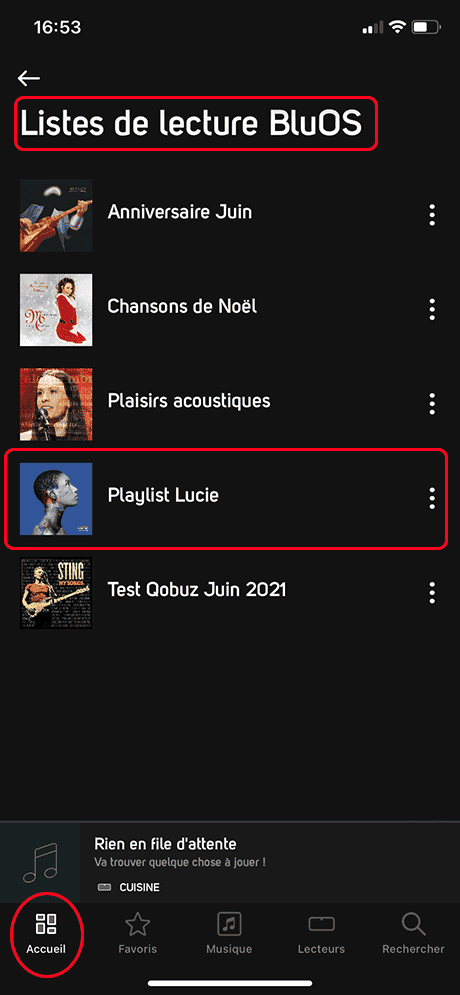
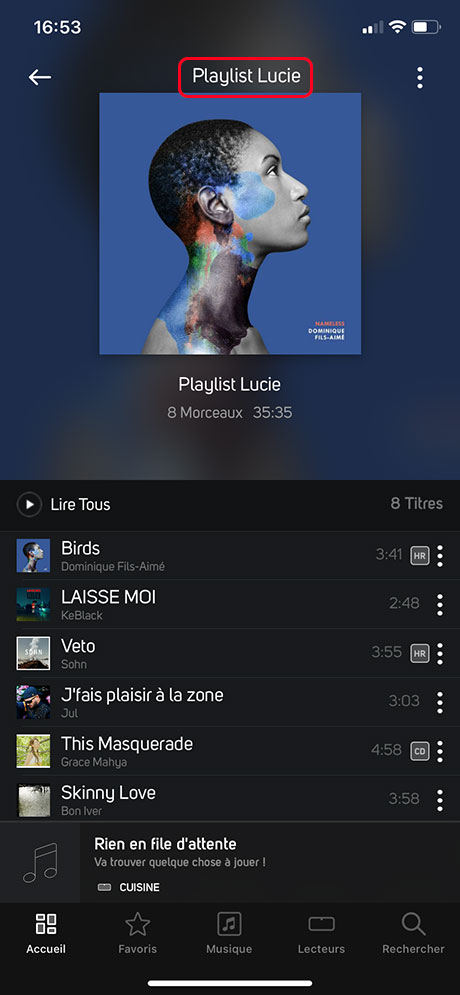
15 – Comment faire du multiroom depuis l’application BluOS et écouter des musiques différentes sur chacun de mes appareils BluOS ?
Faire du multiroom avec l’application BluOS est un jeu d’enfant. Après avoir configuré vos différents appareils Bluesound, NAD, Roksan, PSB Speakers ou Dali sur votre réseau domestique, de manière filaire ou en WiFi, rendez-vous sur l’onglet "Lecteurs". Tous vos appareils BluOS configurés apparaissent à cet endroit.
Vos différents appareils sont automatiquement configurés en lecture indépendante : chaque appareil peut lire et diffuser une musique différente. Depuis cet écran, vous pouvez alors gérer le volume sonore de vos différents appareils simplement en glissant le curseur du volume ou en appuyant sur les boutons + et –. Pour écouter une musique sur un appareil en particulier, il suffit alors de sélectionner le lecteur de votre choix et de retourner sur l’onglet "Musique" pour choisir la musique que vous souhaitez écouter.
Vous pouvez régler les paramètres audio individuellement pour chaque lecteur depuis cet onglet.
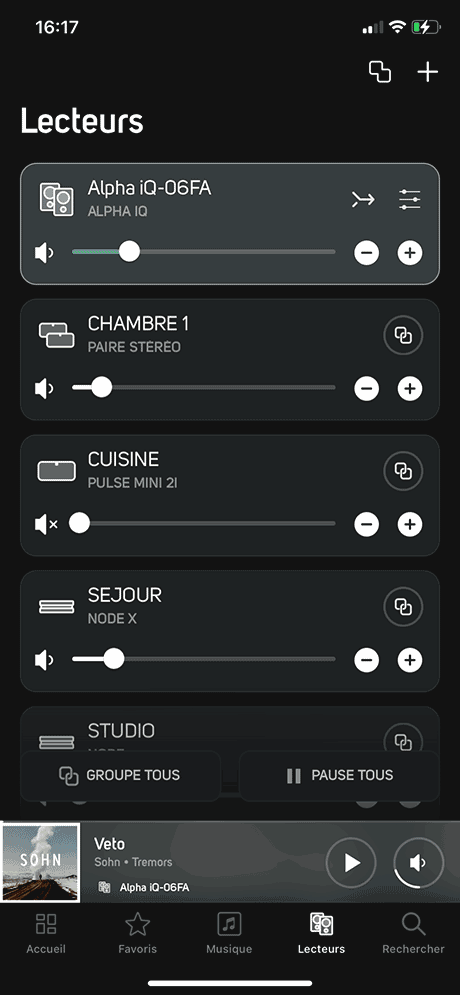

16 – Comment faire du multiroom depuis l’application BluOS et écouter la même musique sur l’ensemble de mes appareils BluOS ?
En plus de gérer depuis un même appareil et une même application vos lecteurs compatibles, un système multiroom vous permet aussi de grouper vos différents appareils afin de diffuser la même musique sur plusieurs enceintes dans différentes pièces de votre maison. Depuis l’application BluOS il est possible de créer des groupes et de les mémoriser depuis la fonction "groupes fixes", de grouper l’ensemble de vos appareils ou de modeler selon vos envies les groupements de vos lecteurs.
Pour grouper et dégrouper facilement des appareils :
- Sélectionner l’un des appareils sur lequel vous souhaitez diffuser votre musique
- Cliquer sur le symbole « lier » d’un autre appareil (situé à droite de chacun des lecteurs disponibles)
- Votre groupe est créé
En appuyant simplement sur la croix du nouveau groupe, les appareils sont dégroupés et la lecture est de nouveau gérée individuellement sur chacun d’eux. Vous pouvez également grouper l’ensemble de vos appareils très rapidement en cliquant sur le bouton « Groupe tous ».
Pour créer un groupe fixe (une paire stéréo, un groupe multi-lecteurs ou un groupe home cinéma), cliquez sur le symbole en haut à droite de l'écran. Vous configurez ensuite votre groupe en sélectionnant simplement vos lecteurs. Il suffit ensuite de nommer votre nouveau groupe et vous le retrouverez directement sur la liste des lecteurs disponibles dans l'application (dans notre exemple, le groupe "Showroom").
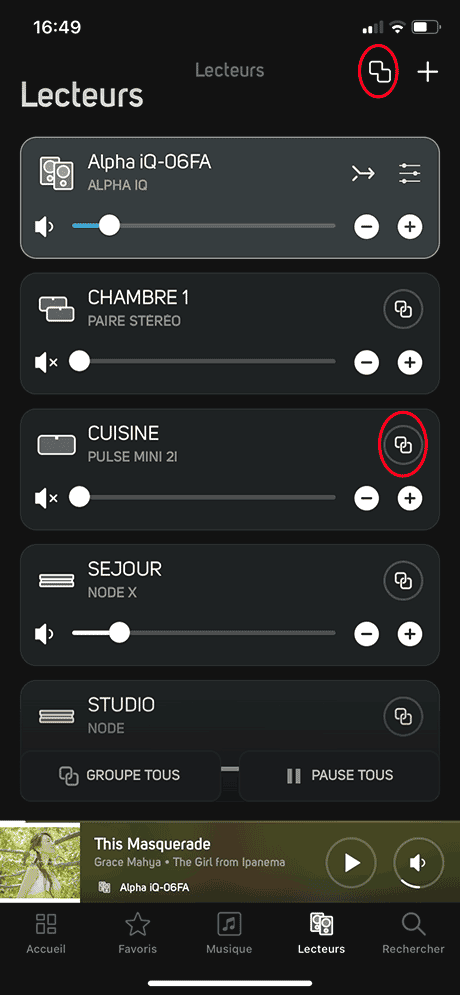


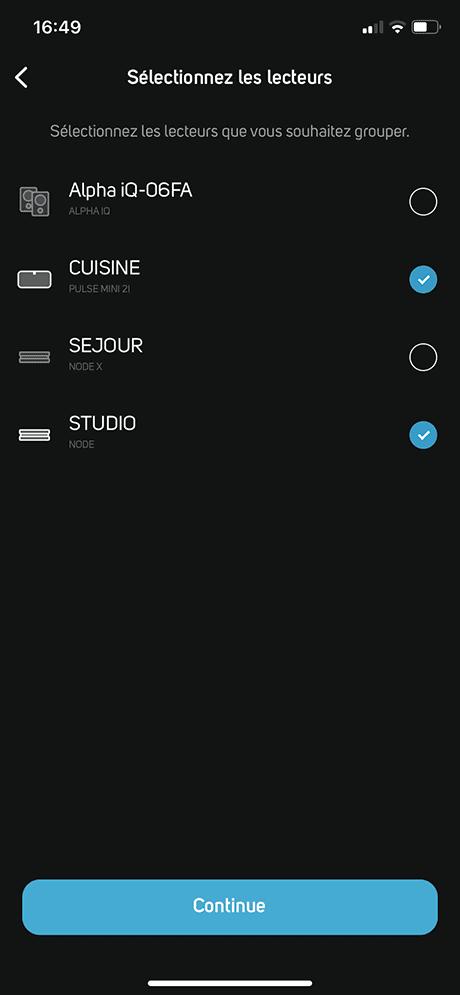
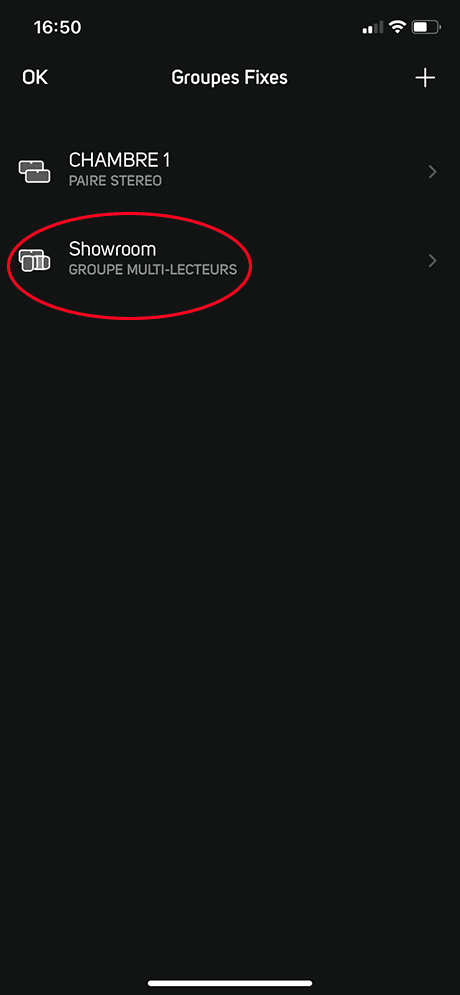

17 - Comment transférer ma musique d’une pièce à une autre ?
Si vous possédez plusieurs appareils compatibles BluOS dans différentes pièces de votre maison, vous pouvez à tout moment transférer votre musique en cours de lecture dans une autre pièce équipée d’un appareil compatible BluOS et configuré sur le même réseau. Cette fonction nommée "FollowMe" a fait l'objet d'un test complet sur le blog d'Eric.
En effet, on ne souhaite pas toujours grouper nos appareils pour diffuser la même musique dans toute notre maison mais simplement passer d’une pièce à une autre en continuant de profiter de nos morceaux. Par exemple, si vous étiez en train de cuisiner en musique et que vous souhaitez désormais aller vous reposer dans votre chambre, vous pouvez transférer en quelques secondes seulement votre musique sur l’enceinte située sur votre table de chevet. Le flux musical est alors déporté vers un autre appareil et cesse de jouer sur l’appareil actuel.
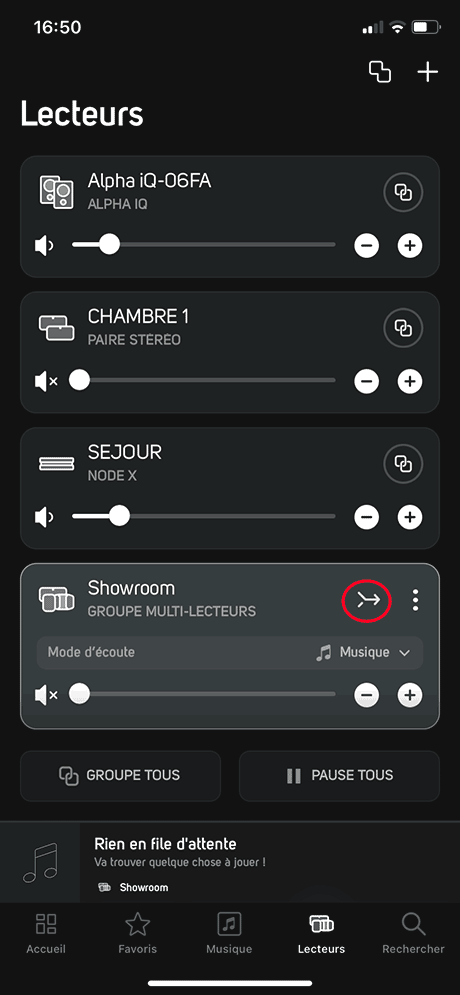
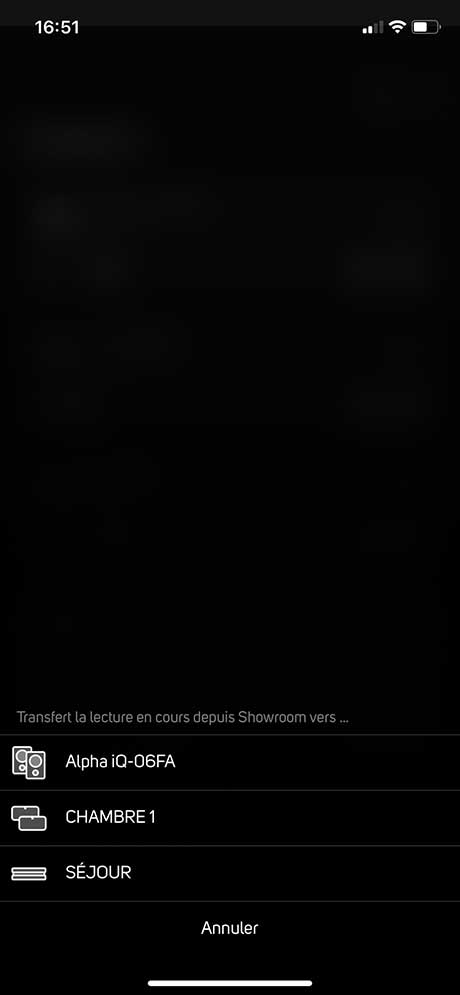
18 - Le tuto complet en vidéo, comment fonctionne l'application BluOS ?
Eric vous invite à une découverte complète de l'application BluOS dans sa version 3.0 et 4.0. Naviguez dans vos bibliothèques musicales en toute simplicité depuis l'application pour smartphone, tablette et ordinateur.
Découvrez avec nous la mise à jour BluOS version 4, sa nouvelle interface, sa navigation, sa nouvelle fonction de recherche musicale et la personnalisation de la page d’accueil pour toutes les sources musicales : fichiers audio, plateformes de streaming Amazon, Music, Deezer, Qobuz, Tidal, Spotify et les radios Internet avec TuneIn.
La marque Bluesound : tous les produits du fabricant dans notre catalogue
Découvrez la marque, les produits et nos explications pour comprendre
Accédez à un contenu audio illimité dans toutes les pièces
Selon les critères de vos habitudes et besoins